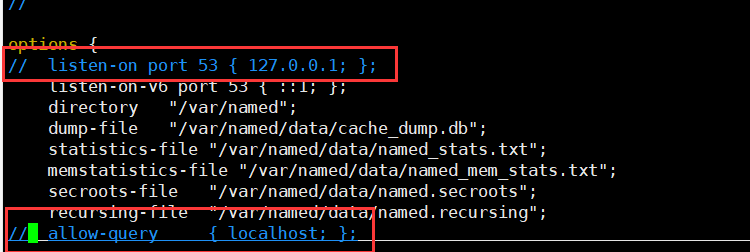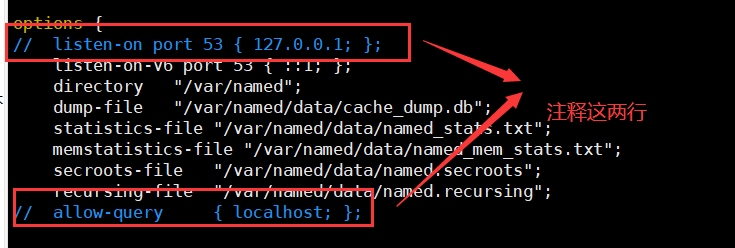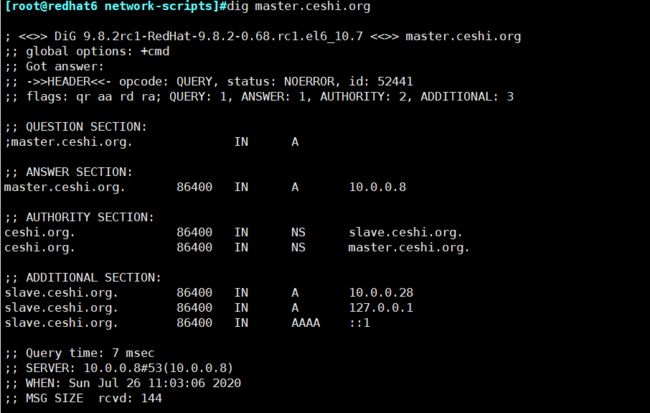环境:CentOS 8
主服务器:10.0.0.8
从服务器:10.0.0.28
访问测试主机:10.0.0.6
一、安装DNS服务器软件 bind
dnf install bind bind-utils -y ; systemctl enable --now named
二、修改主服务器 bind 配置文件
vi /etc/named.conf 注释图中标识的两行
三、修改主服务器(10.0.0.8)区域配置文件
vi /etc/named.rfc1912.zones
#加上这段
zone "ceshi.org" IN { type master; file "ceshi.org.zone"; };
cp -p /var/named/named.localhost /var/named/ceshi.org.zone
修改DNS区域数据库文件
vi /var/named/ceshi.org.zone
$TTL 1D @ IN SOA master admin.ceshi. ( 1 ; serial 1D ; refresh 1H ; retry 1W ; expire 3H ) ; minimum NS master master A 10.0.0.8 slave A 10.0.0.28 A 127.0.0.1 AAAA ::1
named-checkconf #配置文件检查
systemctl restart named
rndc reload
四、修改从服务器(10.0.0.28)bind 配置文件
vi /etc/named.conf
vi /etc/named.rfc1912.zones
zone "ceshi.org" { type slave; masters { 10.0.0.8; }; file "slaves/ceshi.org.slave"; };
named-checkconf
systemctl start named
rndc reload
ls /var/named/slaves/ceshi.org.slave #查看数据库文件是否已生成
五、访问测试(在10.0.0.6主机上)
vi /etc/sysconfig/network-scripts/ifcfg-eth0
DNS1=主服务器
DNS2=从服务器
dig master.ceshi.org
在主服务器(10.0.0.8)上停止DNS服务
systemctl stop named
验证从DNS服务器任然可以查询
dig master.ceshi.org
dig master.ceshi.org @10.0.0.28 #结果也和上图一样